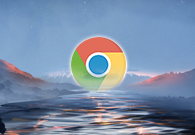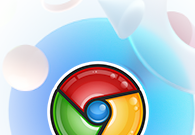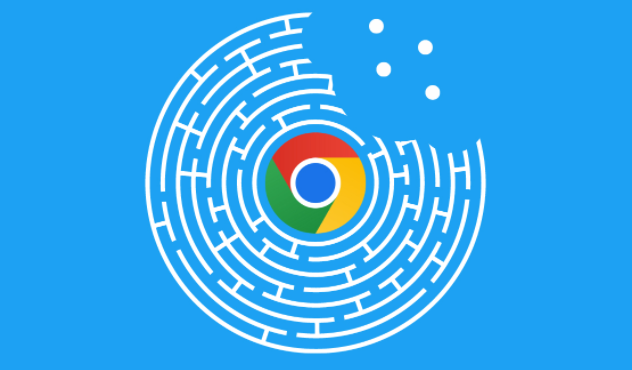
优化浏览器设置:
首先,确保你的 Google Chrome 浏览器是最新版本。开发者通常会不断优化性能和修复可能导致延迟的问题。进入浏览器的“设置”菜单,选择“关于 Chrome”,如果有可用更新,按照提示进行更新。
同时,清理浏览器缓存、Cookie 和历史记录也能有所帮助。过多的缓存数据可能会拖慢浏览器速度,定期清理可以让浏览器更高效地运行。在“设置”中的“隐私和安全”部分,可以找到“清除浏览数据”的选项,选择合适的时间范围并勾选需要清理的内容,然后点击“清除数据”。
管理扩展程序:
过多的扩展程序会在后台占用系统资源,从而影响页面加载速度。进入“设置”中的“扩展程序”页面,仔细审查已安装的扩展程序。对于那些不常用或者不确定是否必要的扩展,可以考虑暂时禁用或直接卸载。只保留真正需要的扩展,以减少对资源的占用。
调整硬件加速设置:
Google Chrome 支持硬件加速功能,但在某些情况下,它可能并不总是带来更好的性能。你可以尝试关闭硬件加速,看看是否有所改善。在“设置”中的“高级”部分,找到“系统”选项,取消勾选“使用硬件加速模式(如果可用)”,然后重启浏览器。
优化网络连接:
如果你的网络连接不稳定或带宽不足,也会导致页面加载缓慢。尽量使用有线网络连接,相比无线网络,它通常更稳定、速度更快。另外,关闭其他占用大量网络带宽的设备或应用程序,以确保 Chrome 能够获得足够的网络资源。
使用代理服务器或 VPN:
有时候,特定的网站或地区可能会限制访问速度。你可以尝试使用代理服务器或虚拟专用网络(VPN)来绕过这些限制。不过,在选择代理服务器或 VPN 时,要确保选择可靠、合法的服务,以免带来安全风险。
通过以上这些方法,你应该能够在 Google Chrome 中有效减少页面加载时的空闲时间,让浏览更加流畅快捷。如果在操作过程中遇到任何问题,可以随时参考官方文档或寻求专业人士的帮助。